ここでは、出品を始める前にしておくべき設定について解説します。
・注文が入ったら即出荷にならないようにしたり
・個人情報が外部にバレない
のための設定ですので、必ず行うようにしてください。
まずは配送に関する設定を行っていきます。
【①お急ぎ便関連の除外】
セラーセントラル右上の設定→「配送設定」をクリックします。
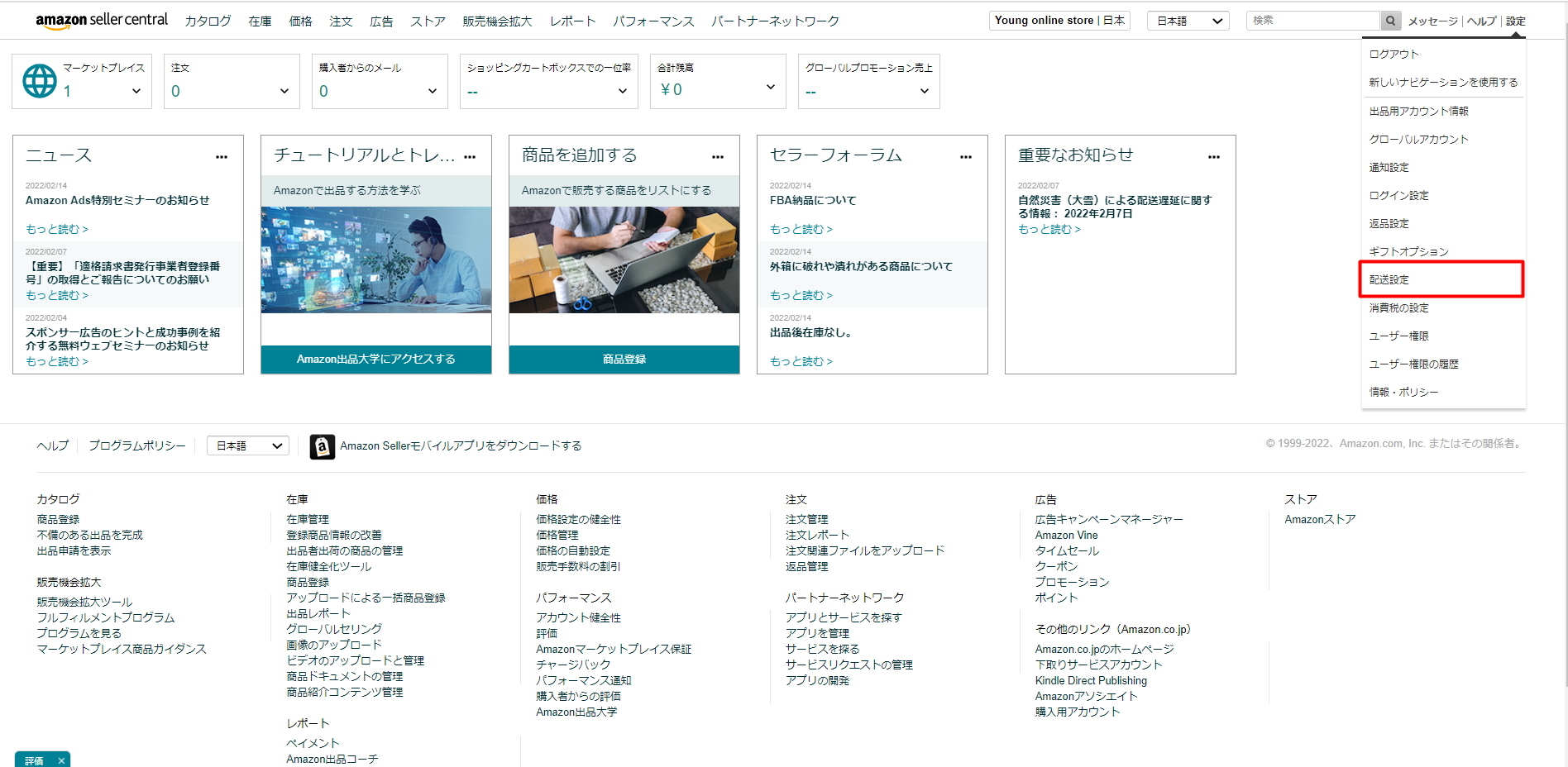
表示された画面の右上、「配送パターンを編集」をクリックします。
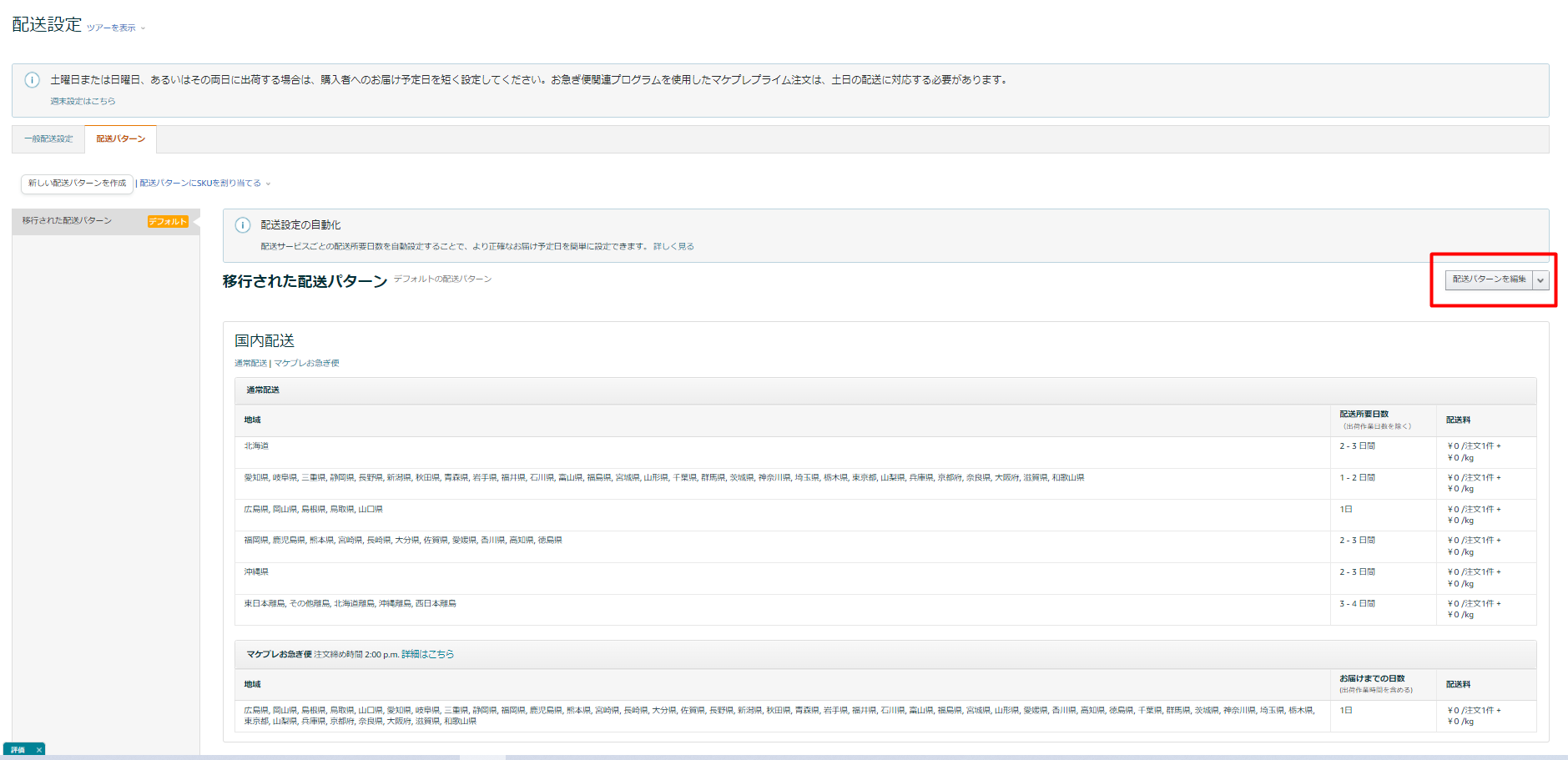
お急ぎ便、および海外発送系のチェックをすべて外します。
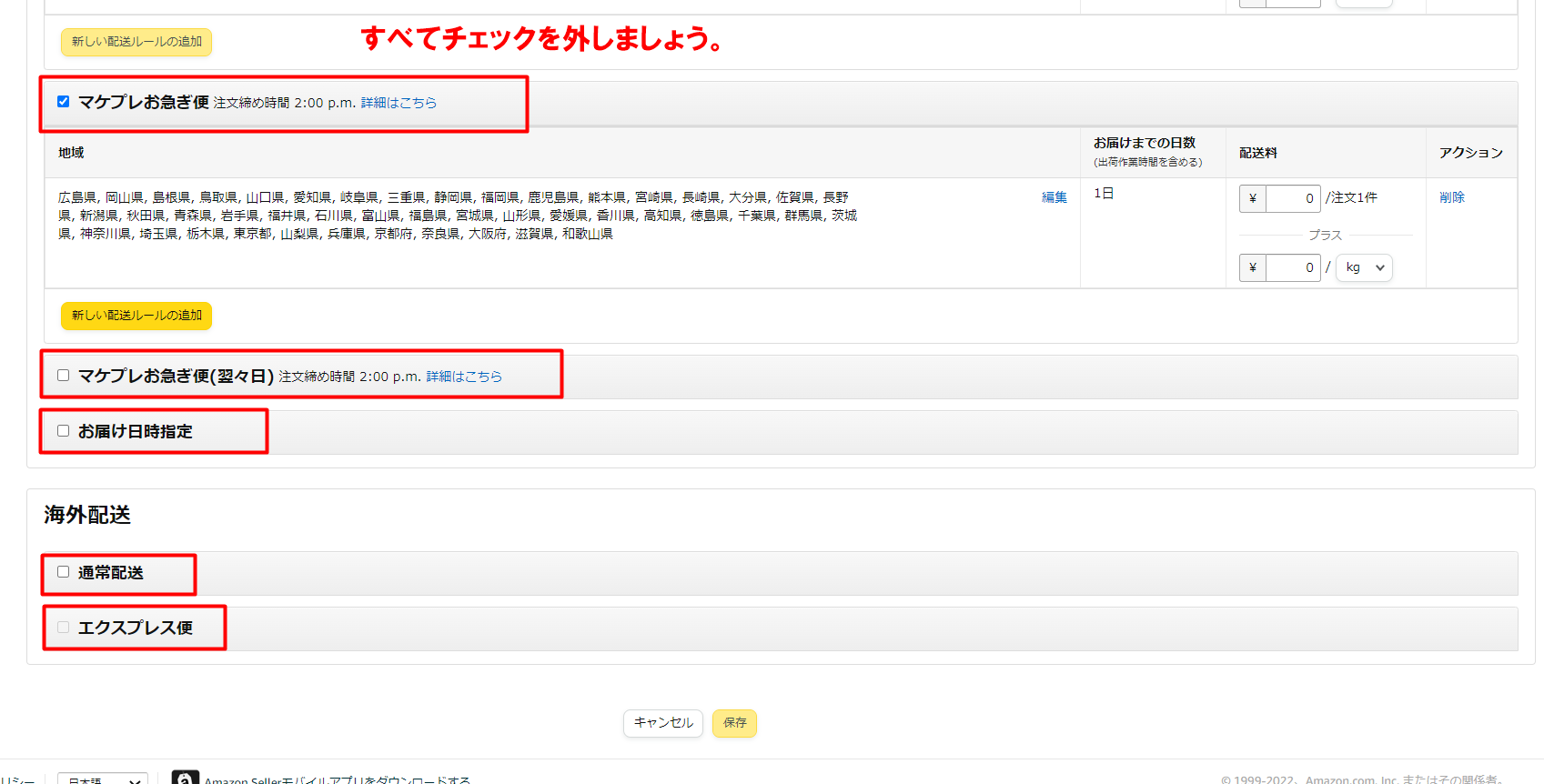
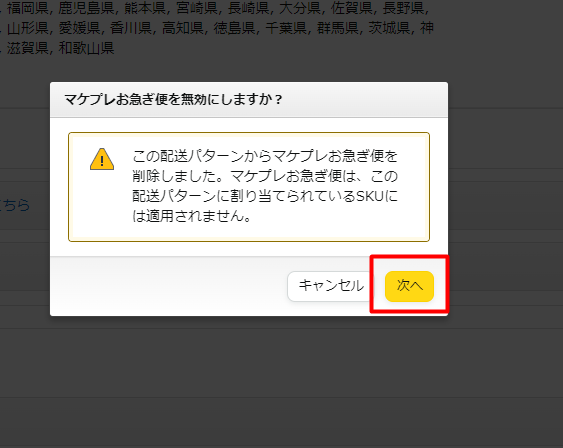
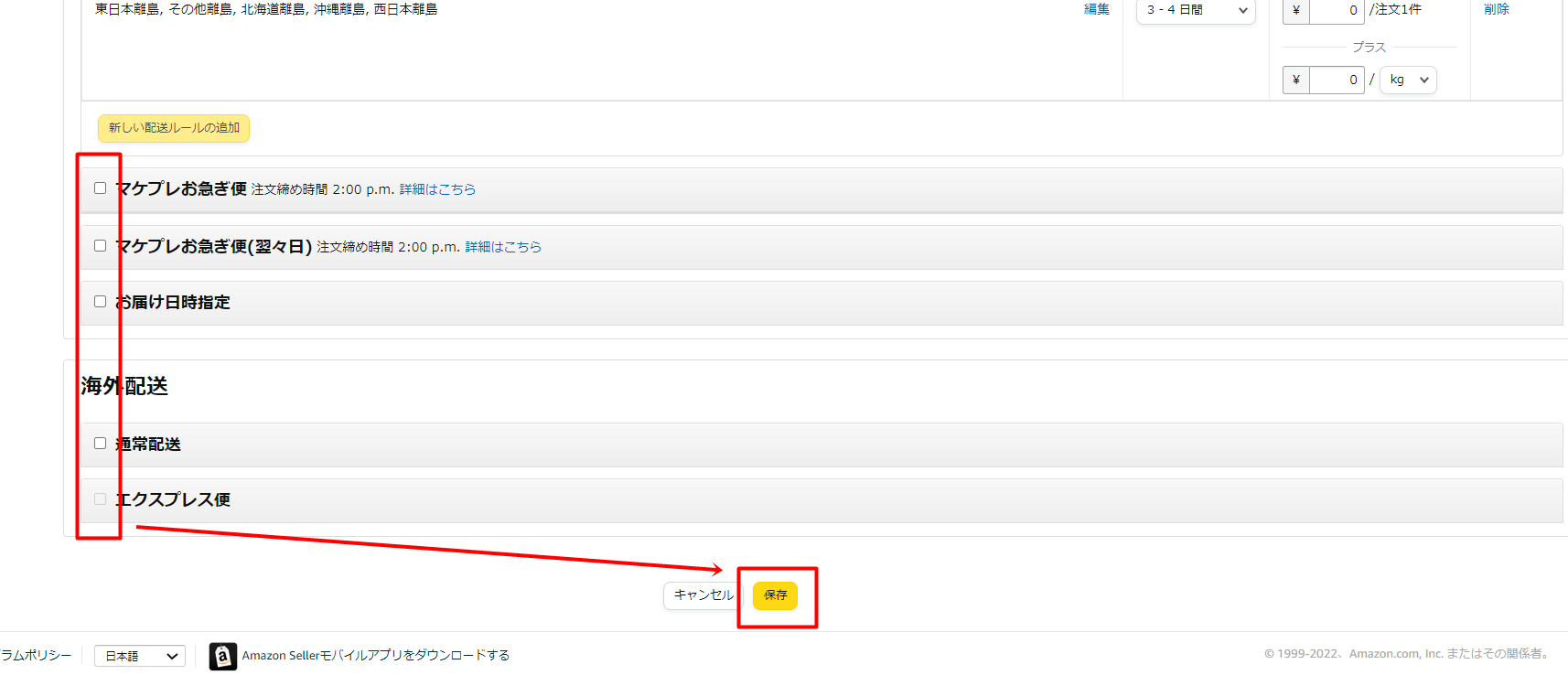
【②週末出荷の除外】
週末はアムロジもやっていなかったりするので、出荷期限が週末にならないように設定します。
同じく配送設定から「一般的配送設定」をクリックし、「出荷設定」→「編集」を選択します。
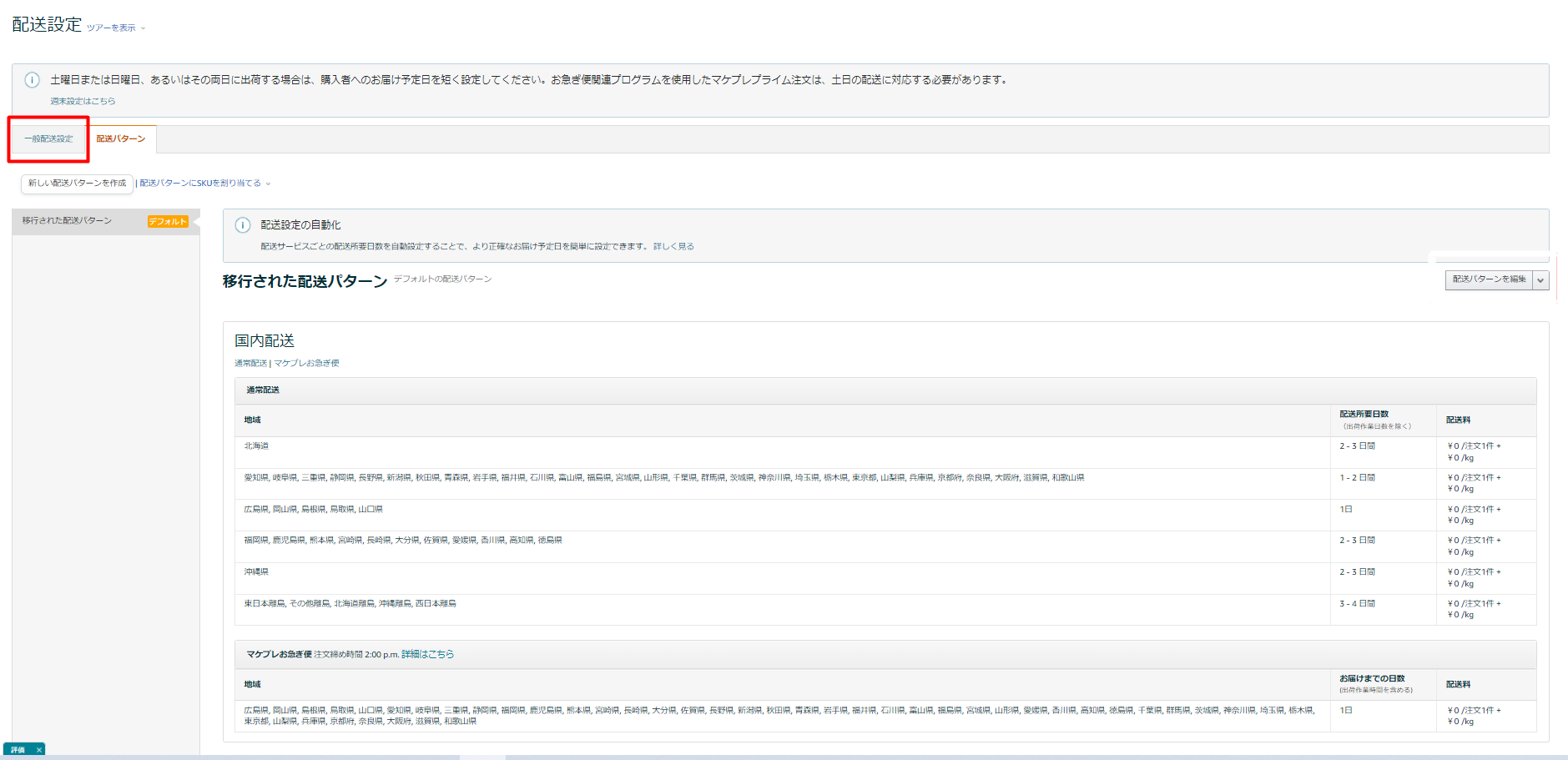
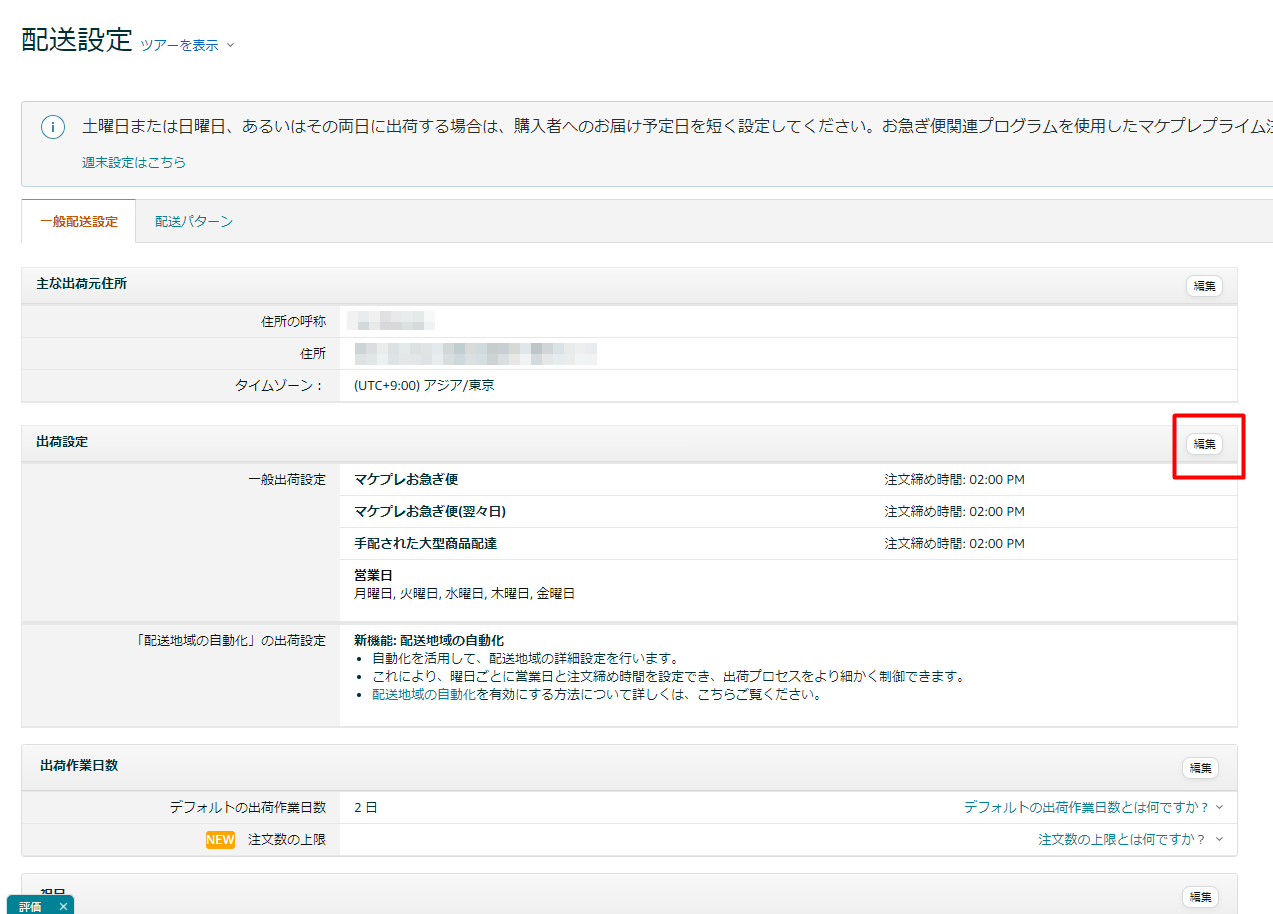
週末の出荷が「出荷なし」になっていることを確認しましょう。
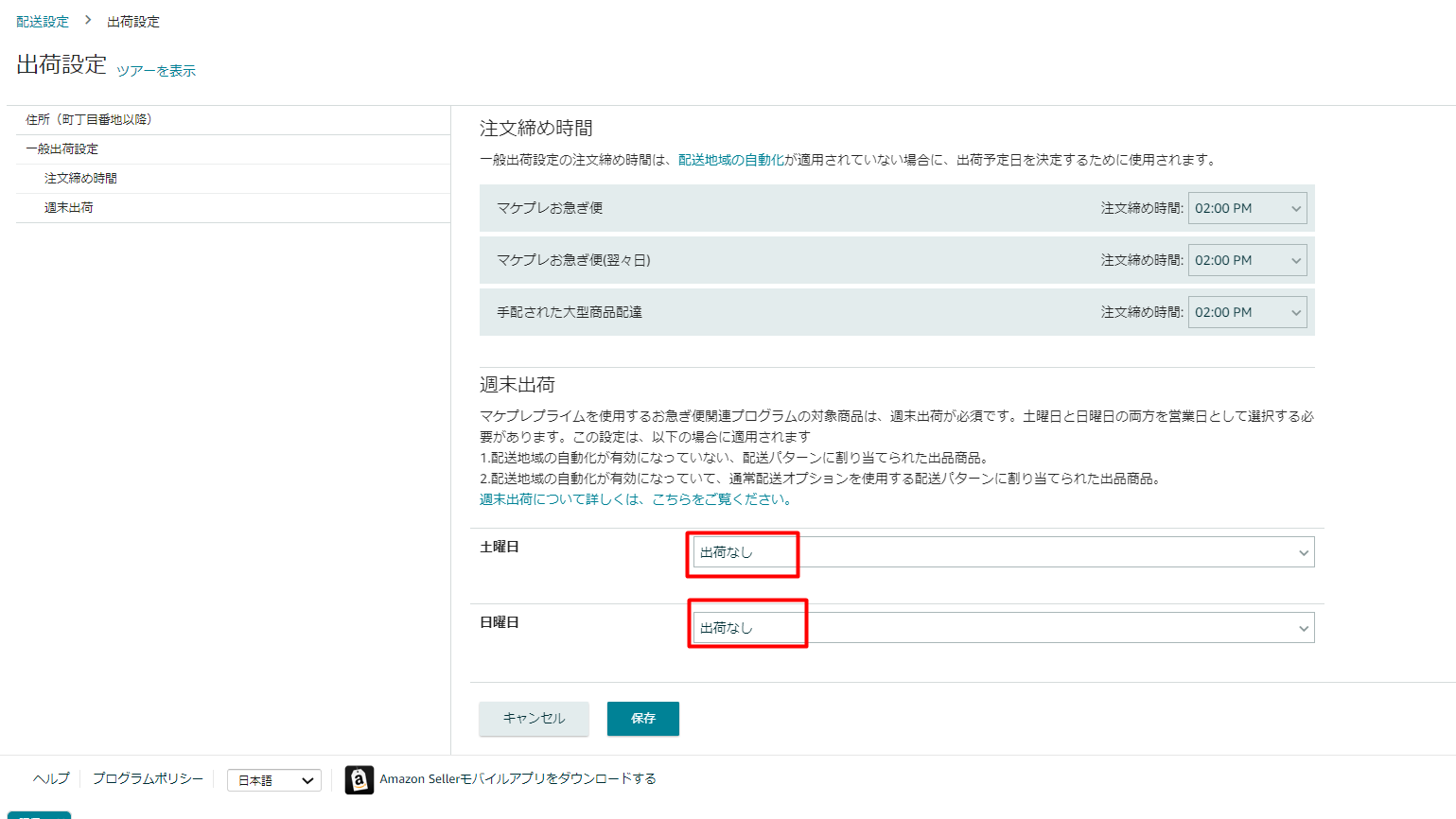
【③出荷元住所の設定】
こちらの住所を基準に、お客さんに何日で商品が届くかアマゾンで計算されます。
アムロジの住所を設定していきましょう。
「出荷設定」の上にある「主な出荷元住所」の「編集」を選択しましょう。
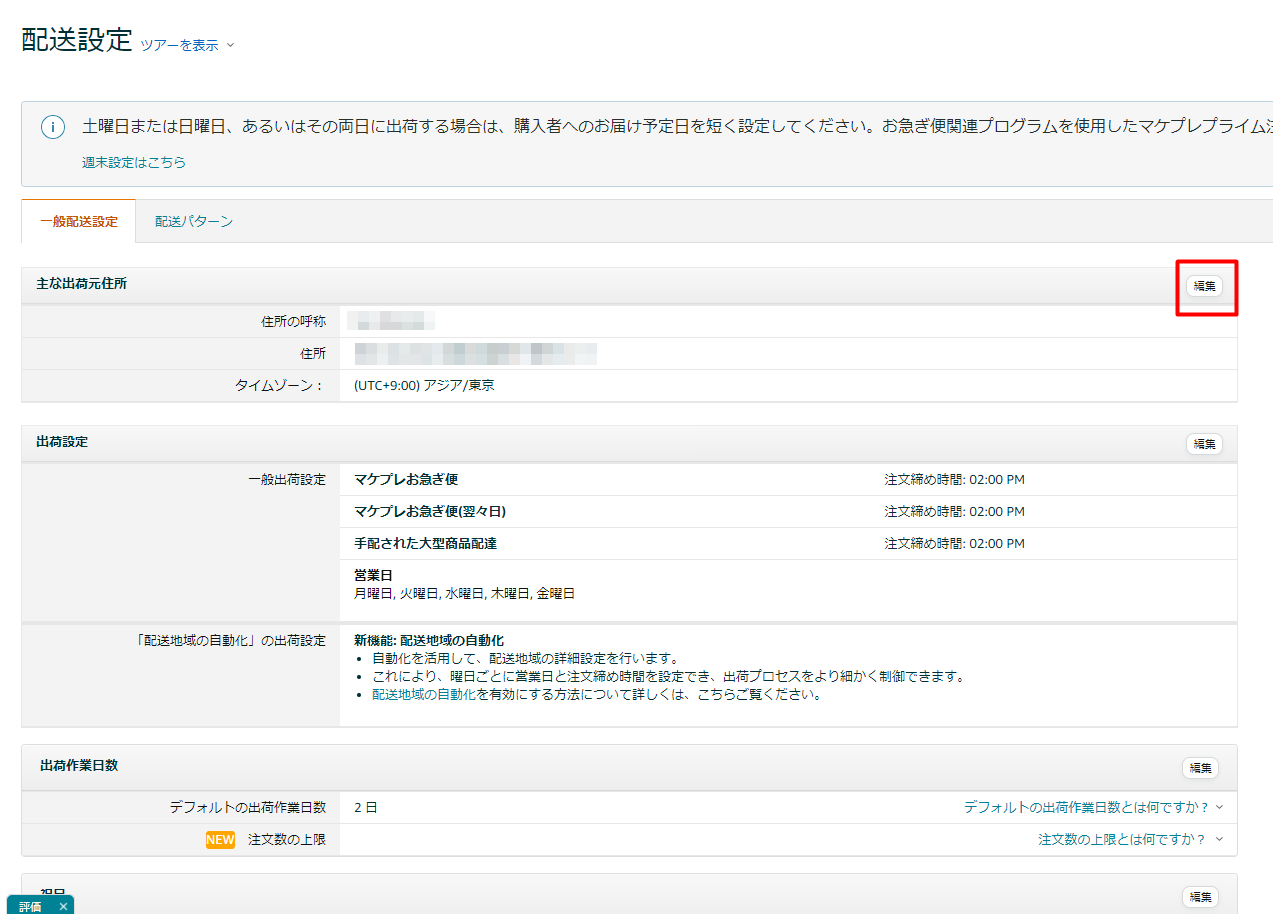
アムロジの住所が載っていなかったら、「+住所を新規追加」からアムロジの住所を登録していきましょう。
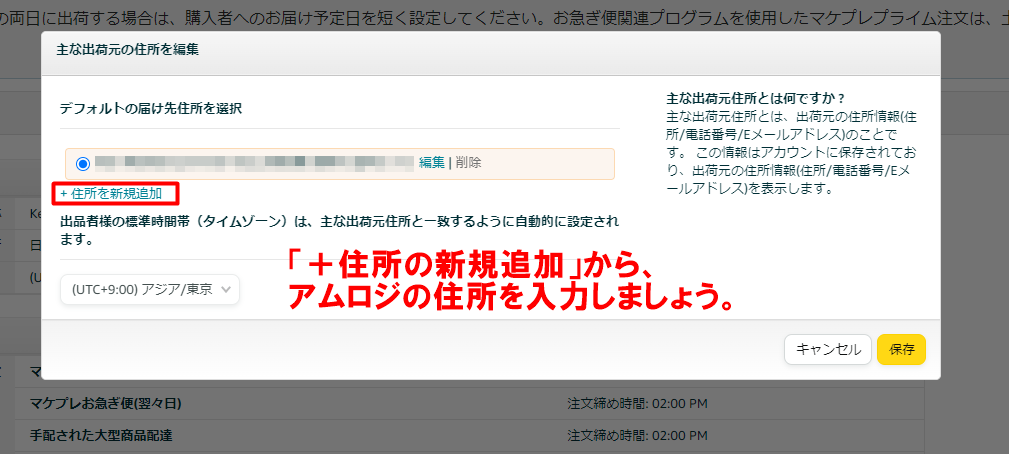
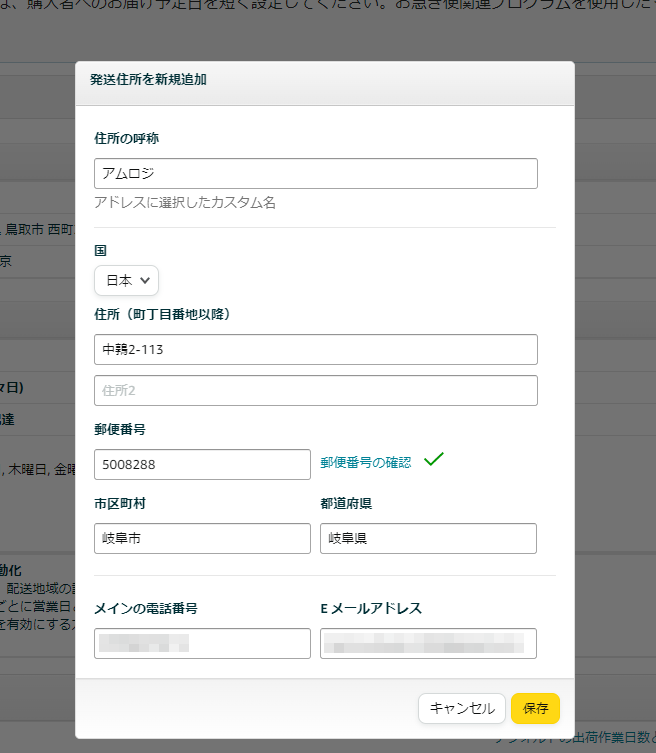
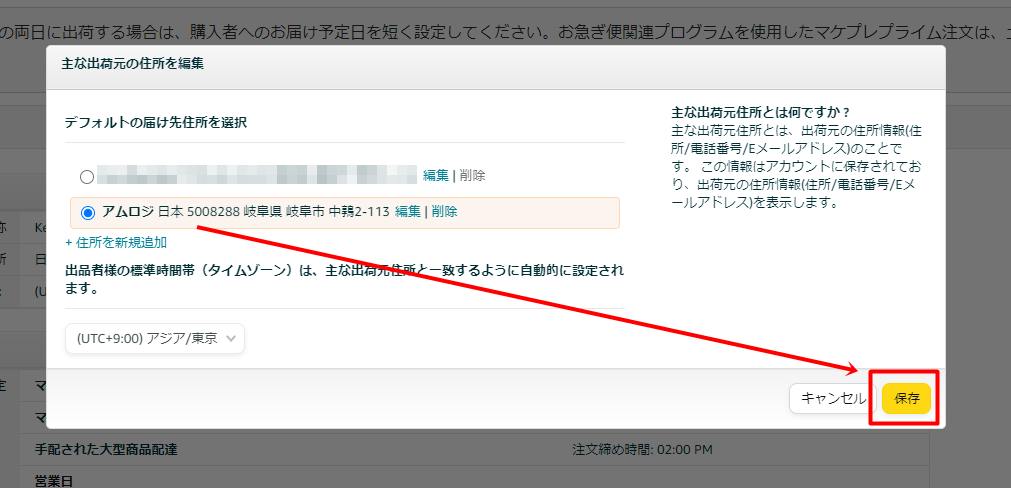
次は、ネット上に公開される個人情報等の設定を行っていきます。
ストアプロフィールページはGoogleのSEOなどで上記に表示されたりすることがあります。
例えば、出品数が増えアクセスが増えると「あなたのストア名 amazon」とかで検索すると上位に出てきたりします。
その時、ストアプロフィールページに個人情報が正確に書いてあると、会社や第3者にバレることがあります。
なので、ストアプロフィールページの一部を変更しておくことをおすすめします。
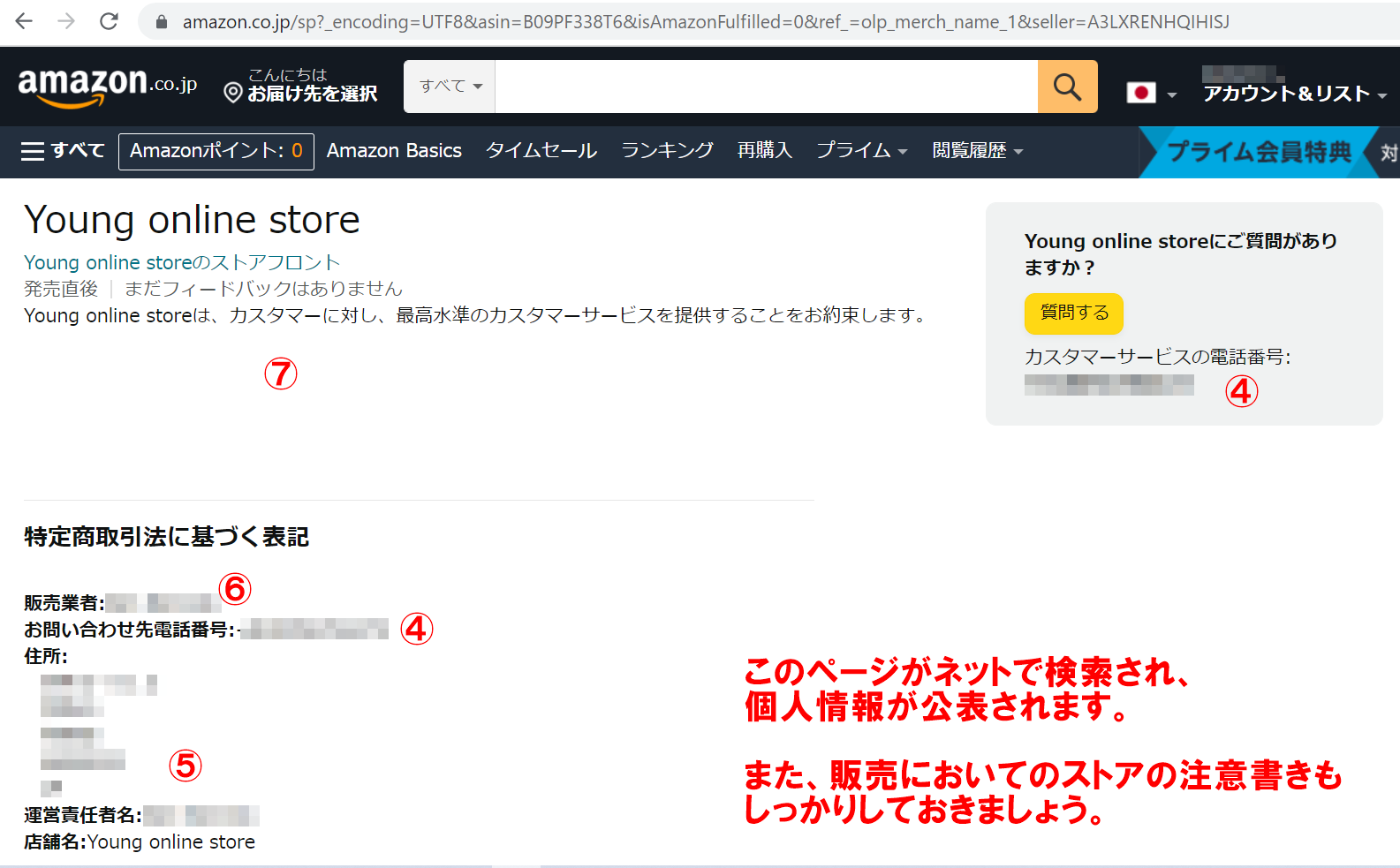
【④お問い合わせ先情報の変更】
お客さんからの問い合わせが来るメールアドレスや電話番号を設定します。
メールはAmazonを経由して送られてきますが、電話は直でかかってきますので、プライベートと分けたい場合は050の格安Ip電話などを用意するといいかもしれません。
「IP電話 格安(or無料)」でググるといろいろ出てきます。
また、「運営責任者名」ですが、こちらは偽名を入れていただいても大丈夫です。
個人の名前がネットに出てきてしまうとマズい人は、ここに知らない人の名前を適当に作って入力しましょう。
セラーセントラル右上の設定→「出品用アカウント情報」をクリックします。
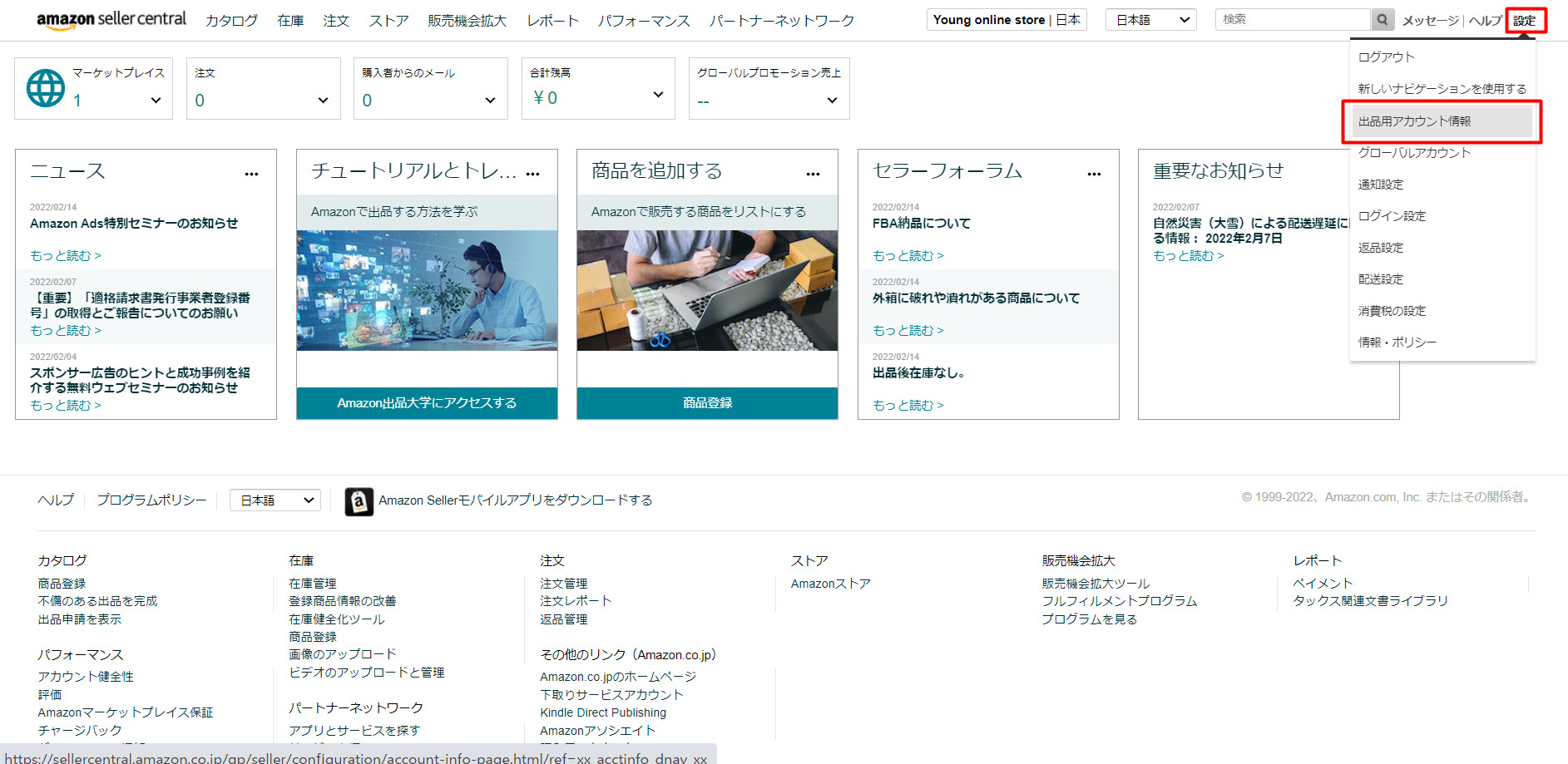
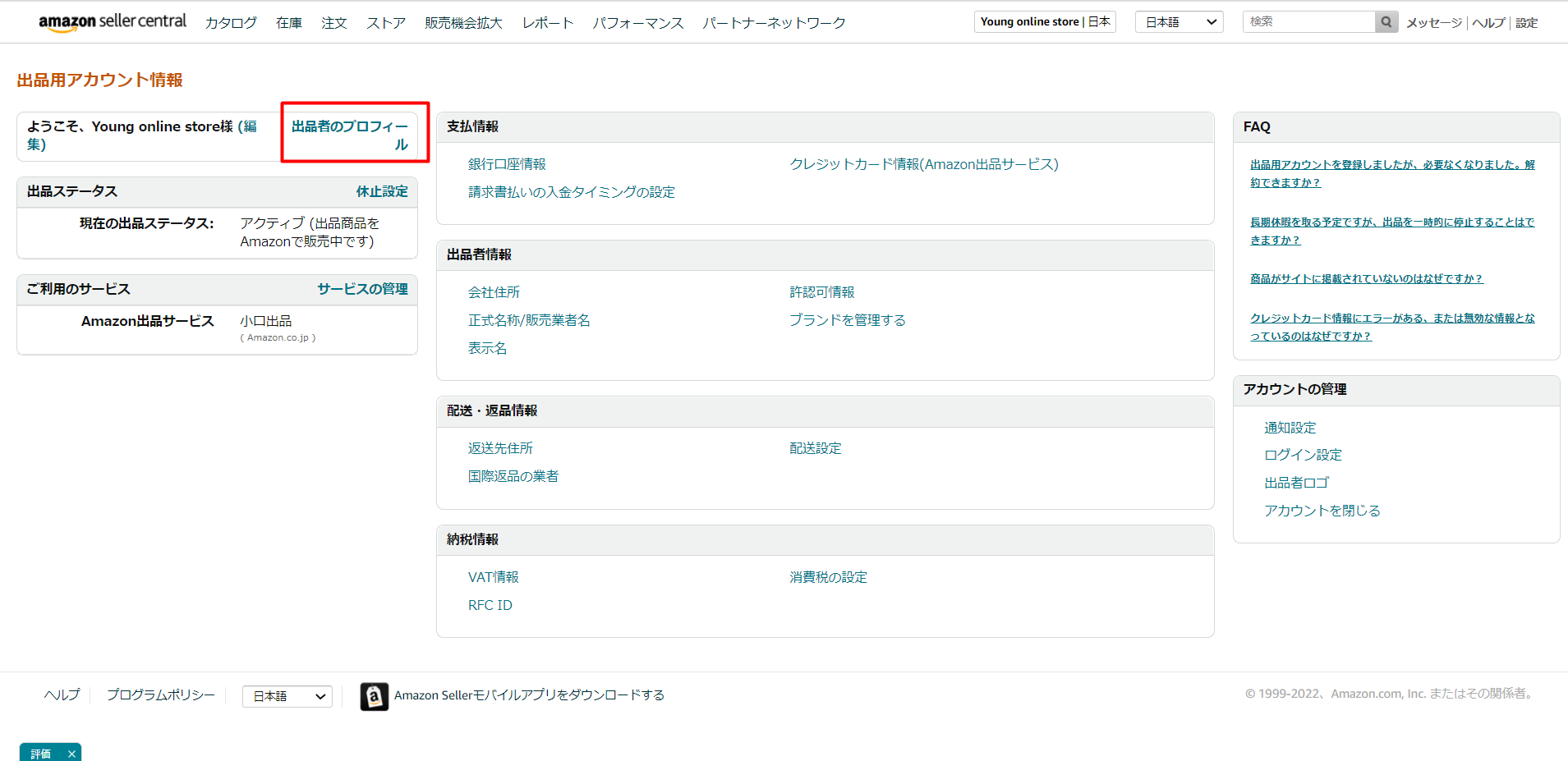
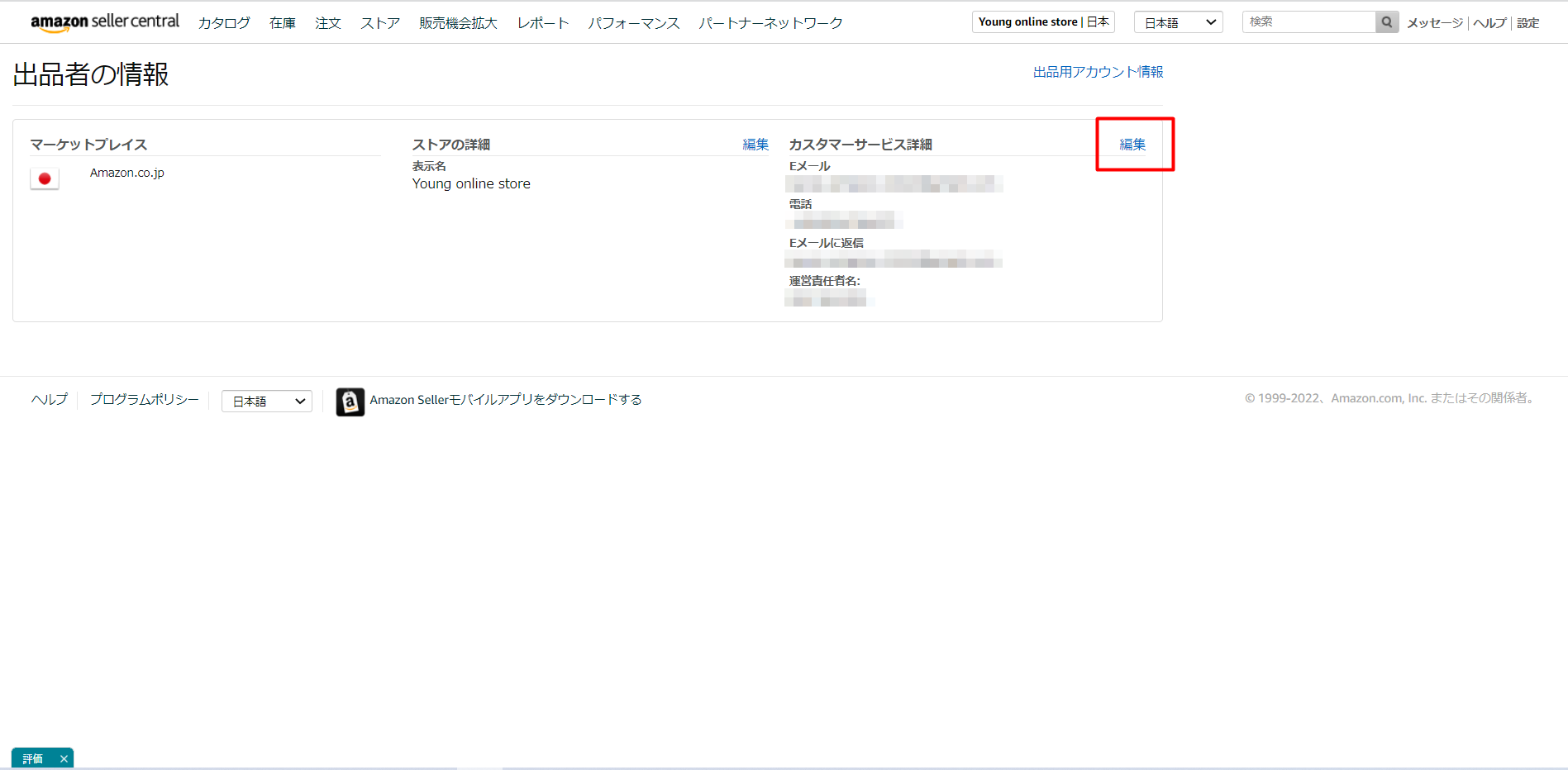
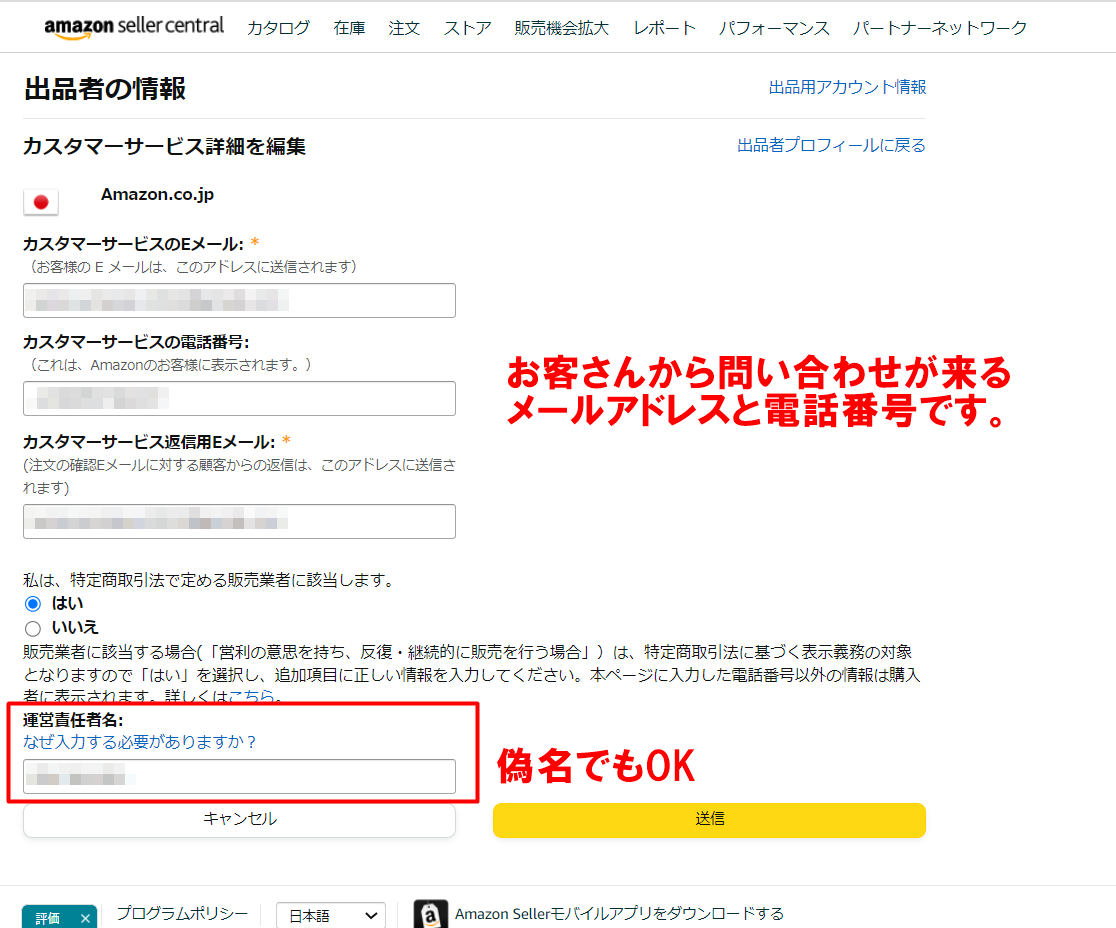
【⑤会社住所の変更】
ここは、個人で運営される場合、自宅住所が載ってきてしまうことがあります。
ここを途中までの住所にしておきましょう。
例:東京都中央区築地 または Tokyo Chuoku Tsukijiなどで、番地までは未記入にします。
ここで入力する「名」「主な電話番号」はストアプロフィールページには表示されないので、なんでも大丈夫です。
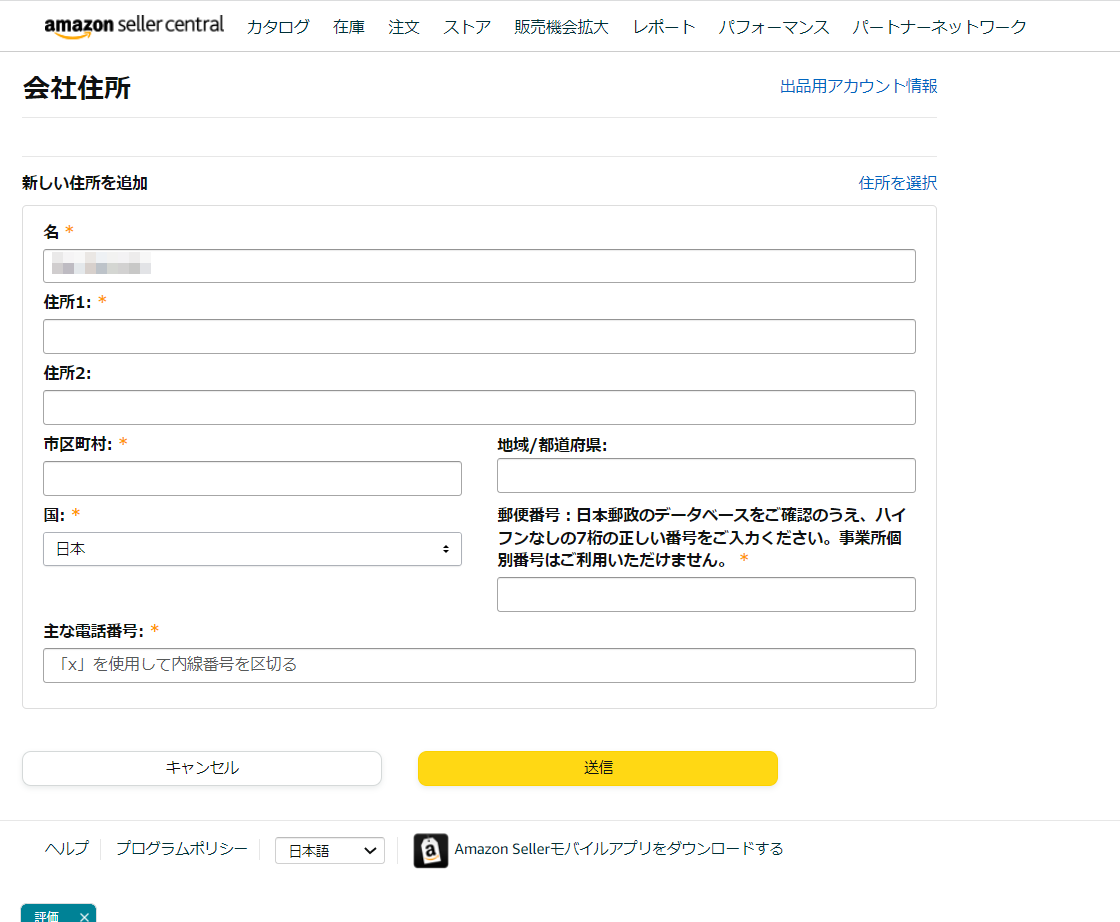
【⑥正式名称の変更】
こちらは最初登録した、あなたのお名前が入力されていると思うので、ストア名に変更すると良いでしょう。
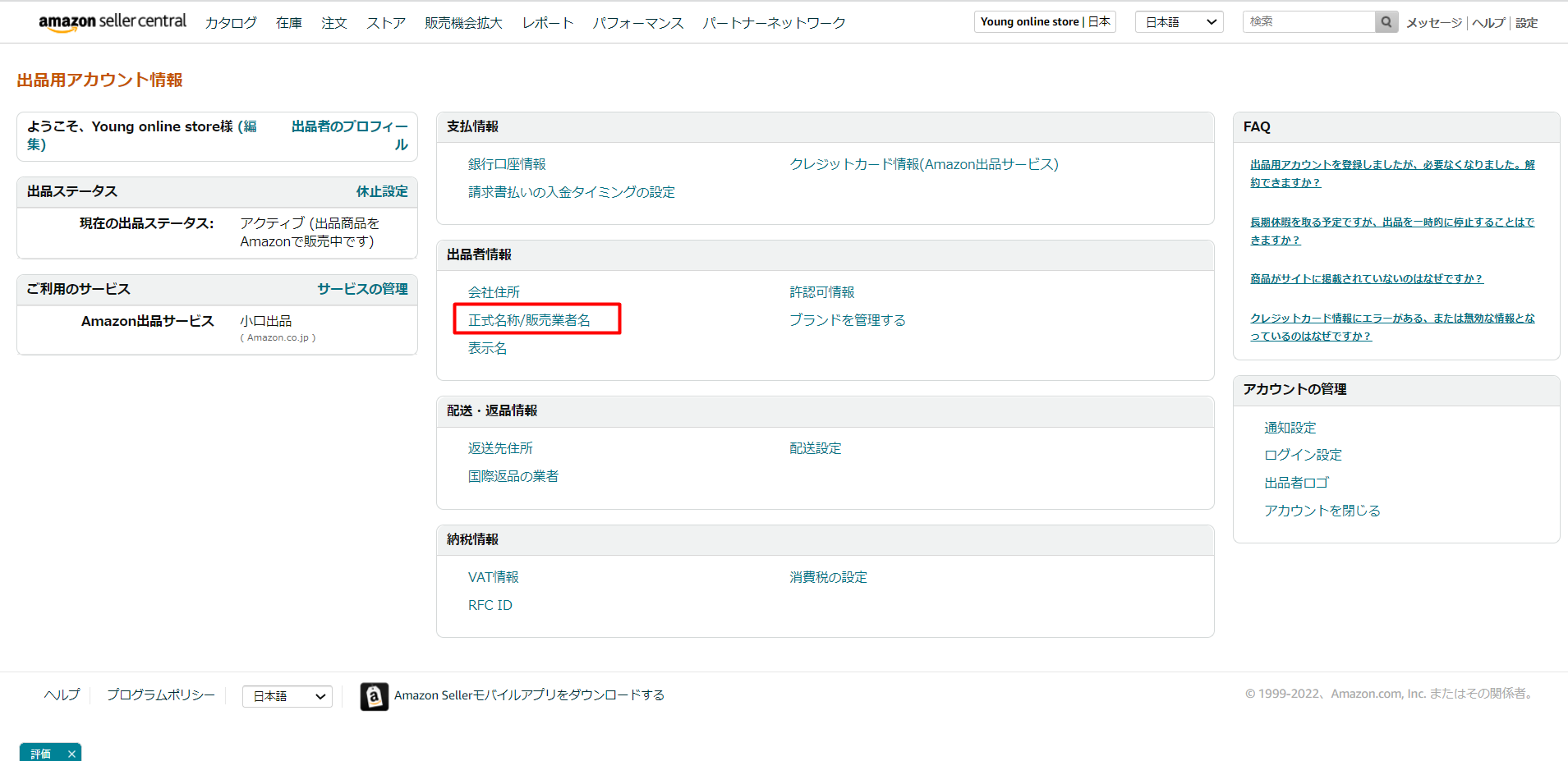
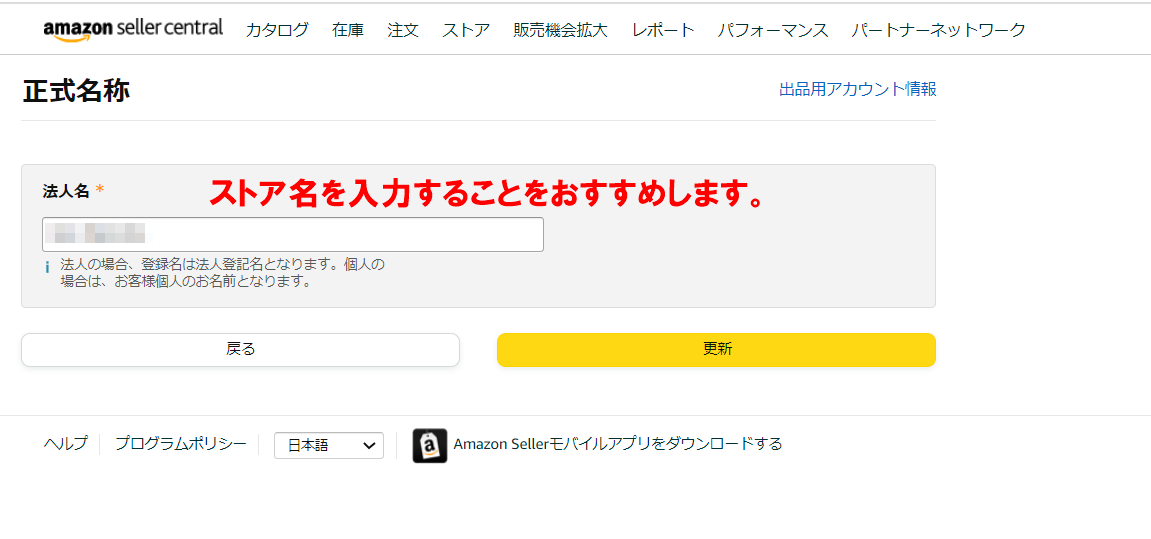
【⑦出品者情報の追加】
ストアプロフィールページの注意書きを記載するところです。
返品ポリシーなどをあらかじめ定めておくと、不誠実な返品などに一定の効果を持ちます。
右側の「出品者ロゴ」をクリックします。
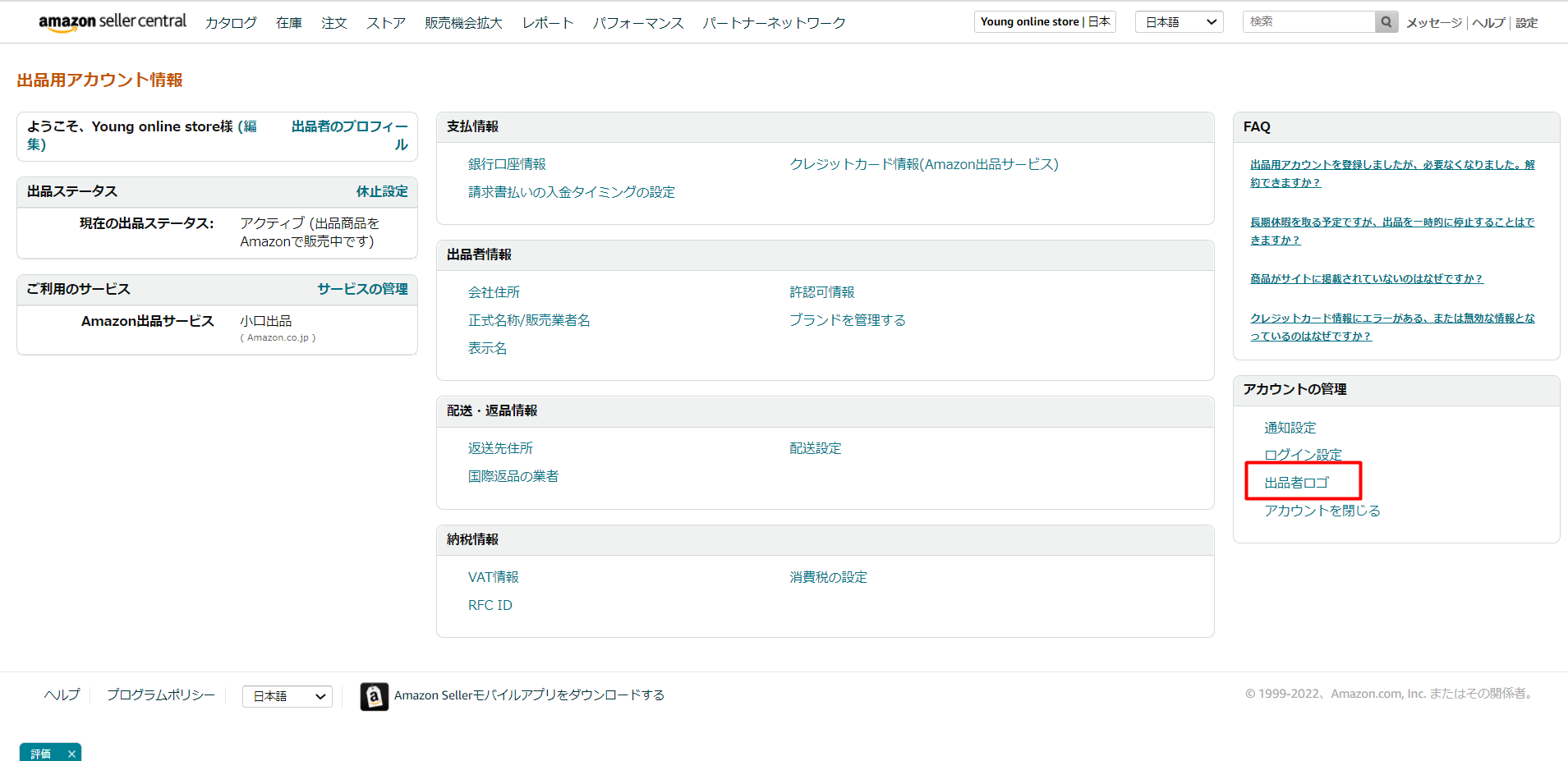
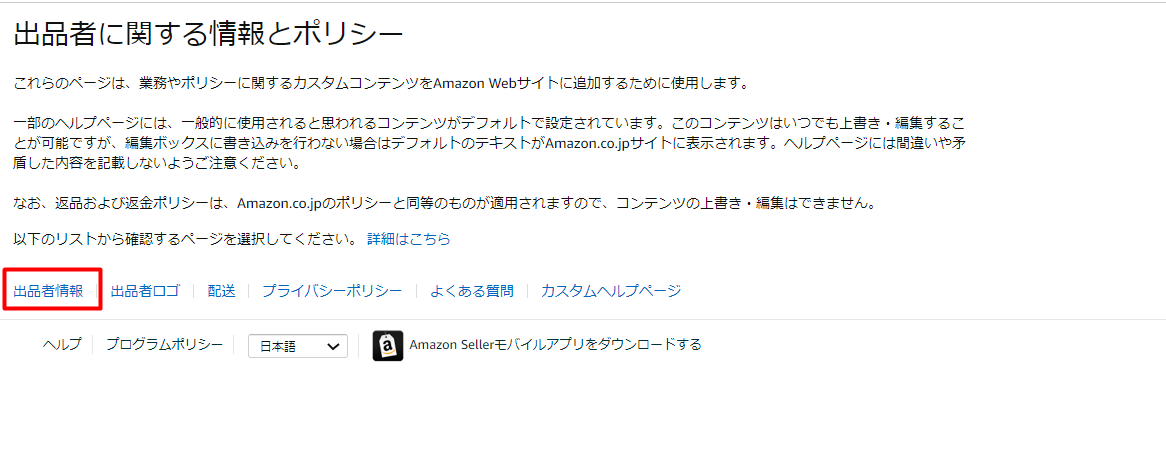
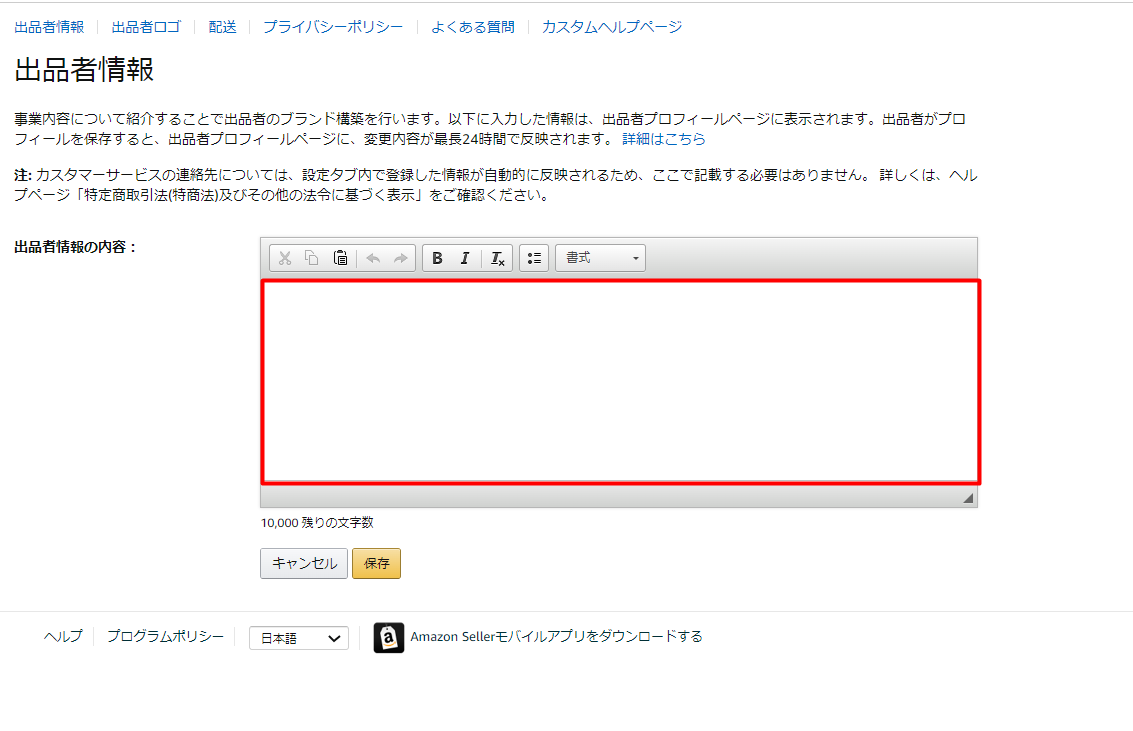
こちらの空欄に、下記テンプレを記入しておくといいかもしれません。
↓↓↓
=======================
当ストアでは、基本的にお電話での対応は受け付けておりません。
メールにてお問い合わせください。
・当ショップは店舗併売をおこなっており、在庫がない場合があります。予めご了承ください。
・ご注文確定後のお客様の都合のキャンセル・返品は原則として承ることはできません。
(注文ミスなどによるお客様都合のキャンセルの場合は、注文から24時間以内にキャンセル依頼をして下さい。)
=======================
【⑧返送先の設定】
お客さんから返品したい旨の連絡が来て、返品を承認する場合は、こちらの住所に返送されます。
返品が来た場合の対応方法は別途解説しますが、ここでは住所の登録をしていきます。
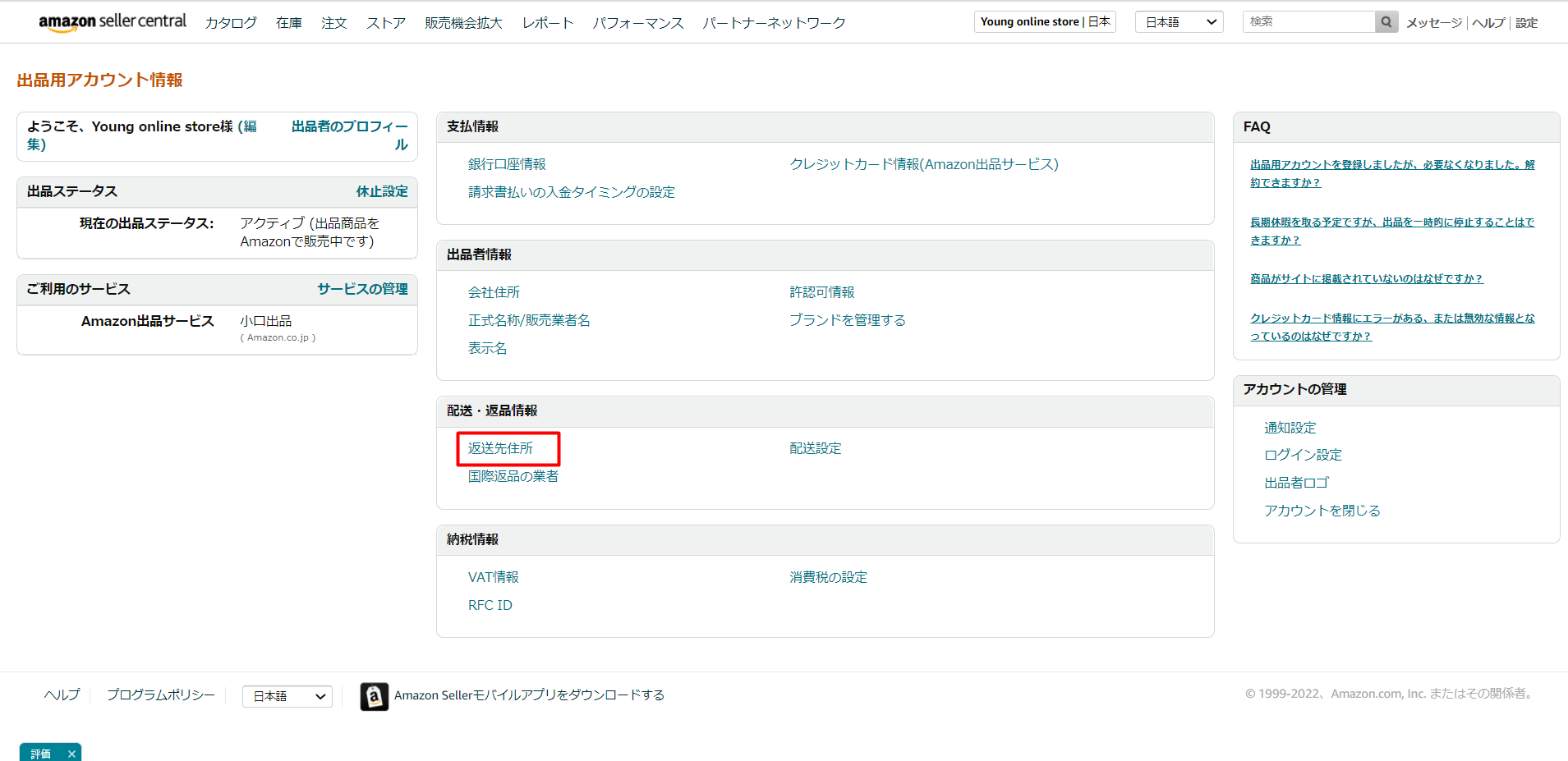
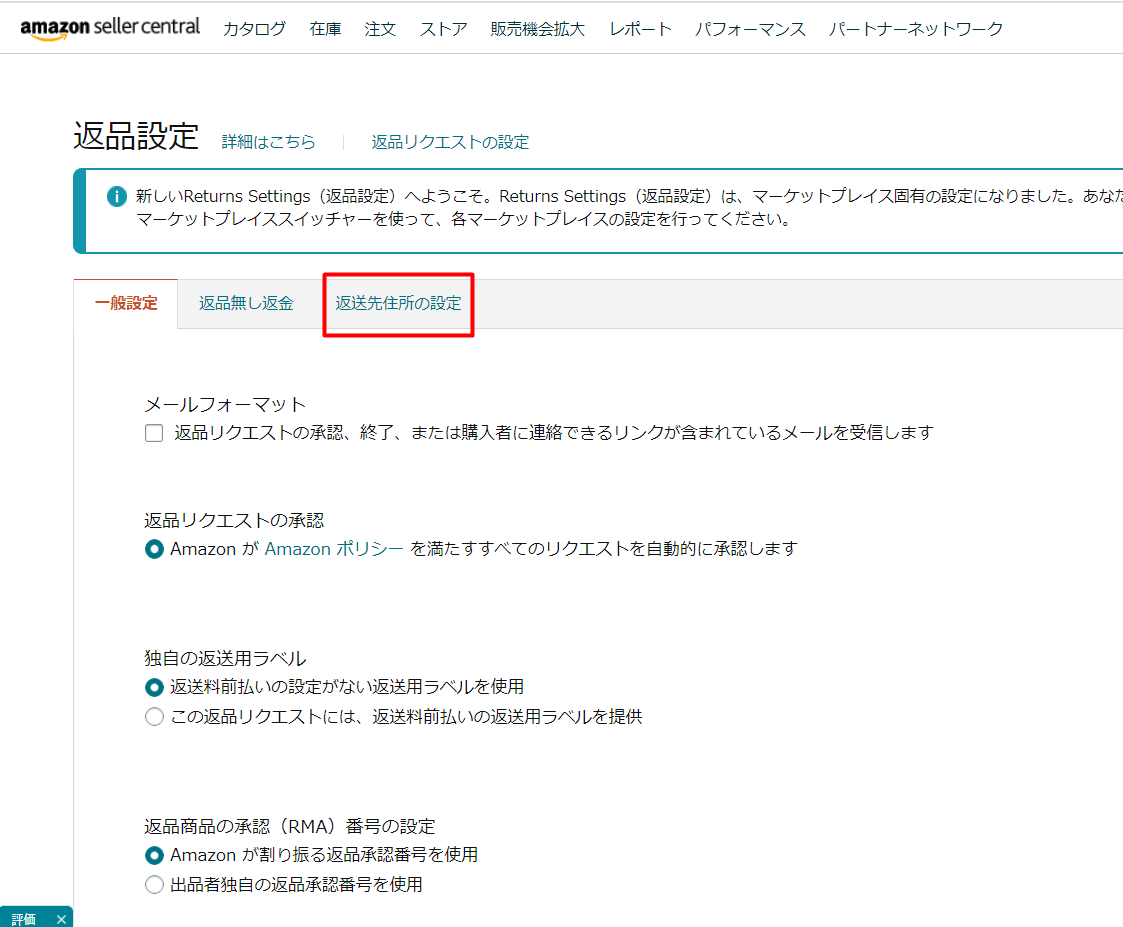
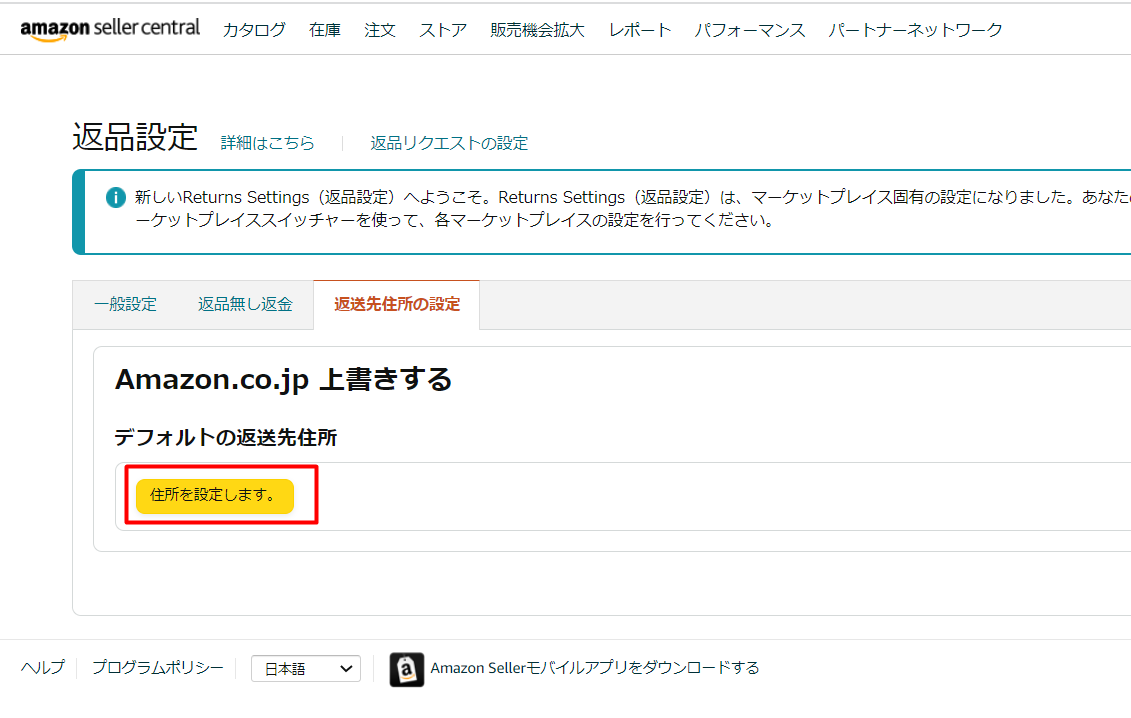
ここにまだ自宅住所が表示されていなければ、登録していきましょう。
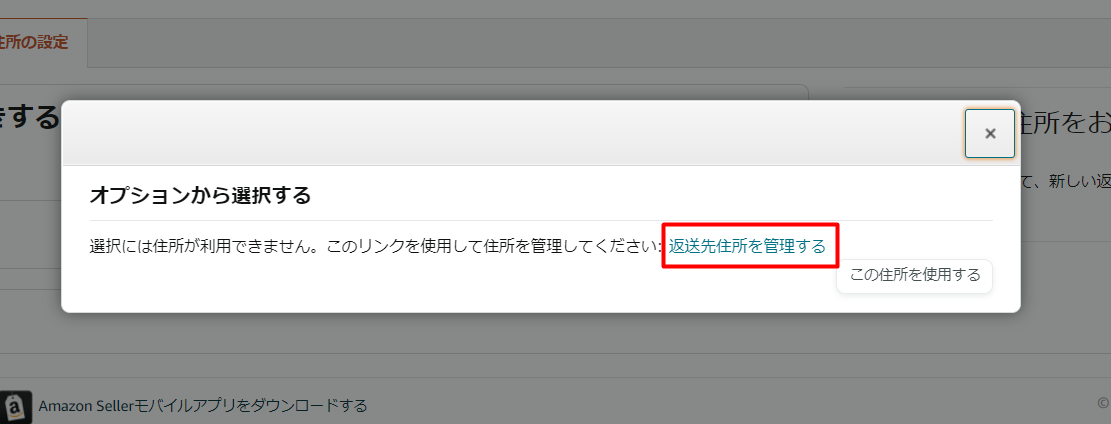
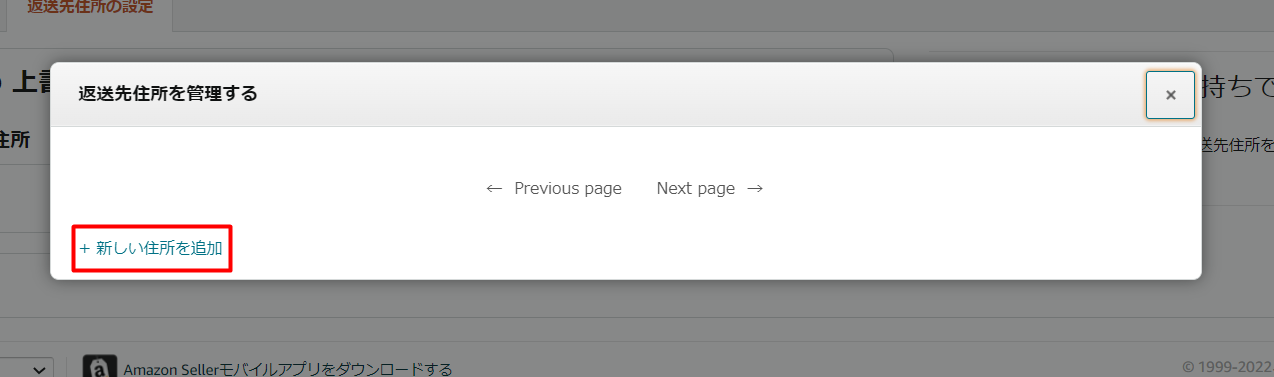

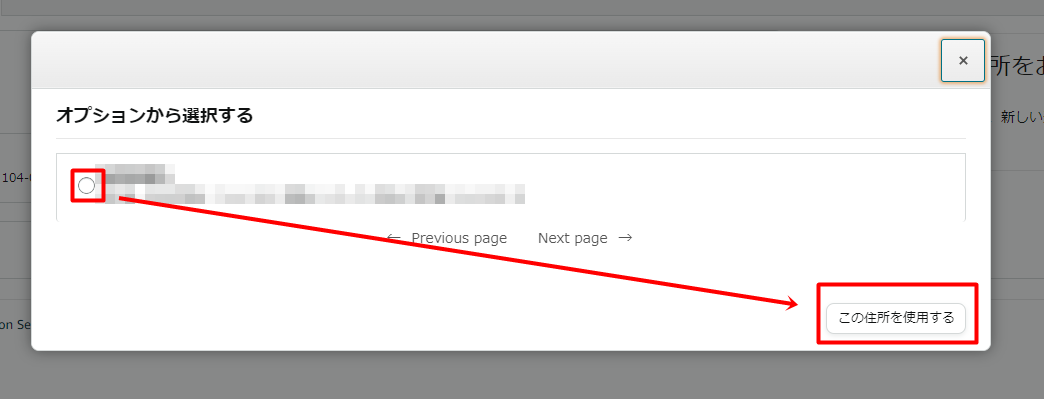
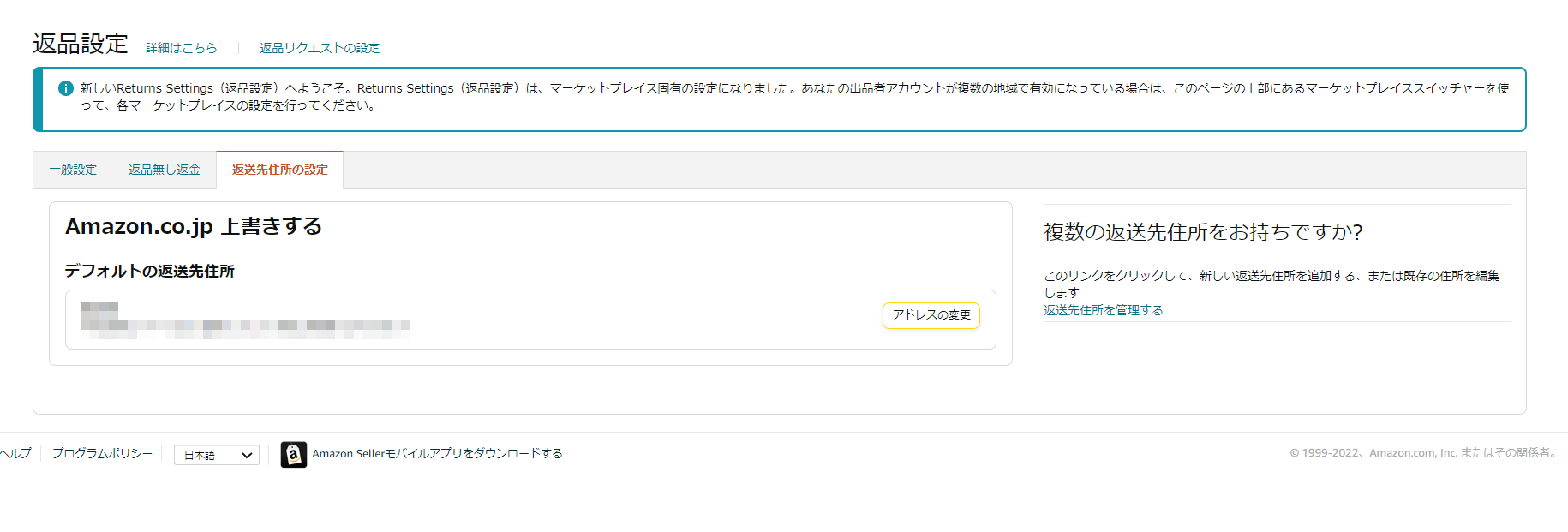
【⑨通知設定の変更】
注文が入ったり、お客さんからの問い合わせがあった場合に通知が来るメールアドレスを変更したい場合は、ここで変更・追加できます。
通知するメールアドレスは3つまで登録できます。
Amazonからの重要なメッセージはこちらに登録したもの以外に、アカウント登録時のメールアドレスに届きます。
セラーセントラル右上の設定→「通知設定」をクリックします。
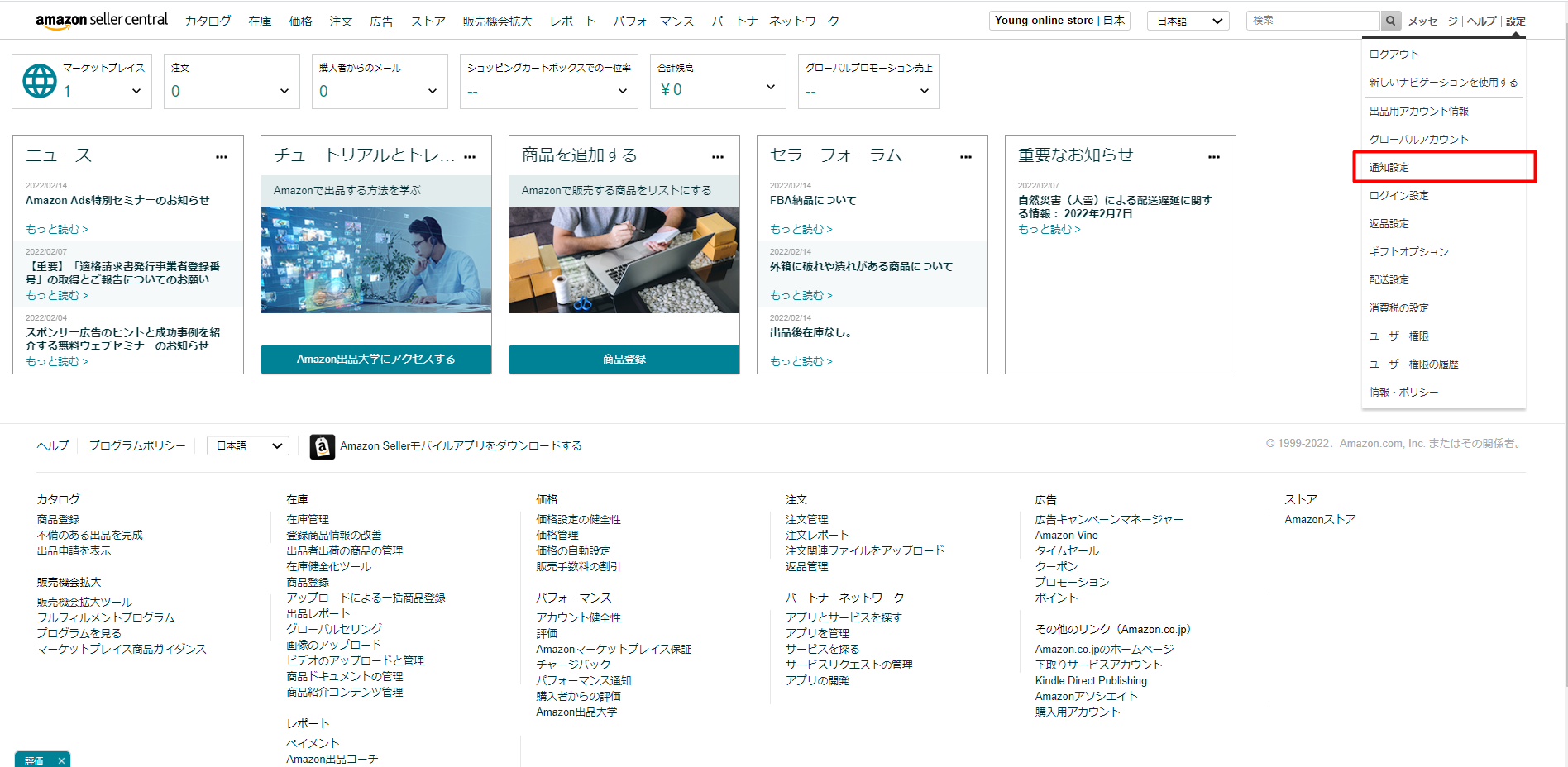

「編集」ボタンからメールアドレスの変更、追加ができます。
また、通知が来てほしくないものに関しては、左側のチェックを外すと通知が来なくなります。
最後に「保存」するのを忘れないようにしましょう。
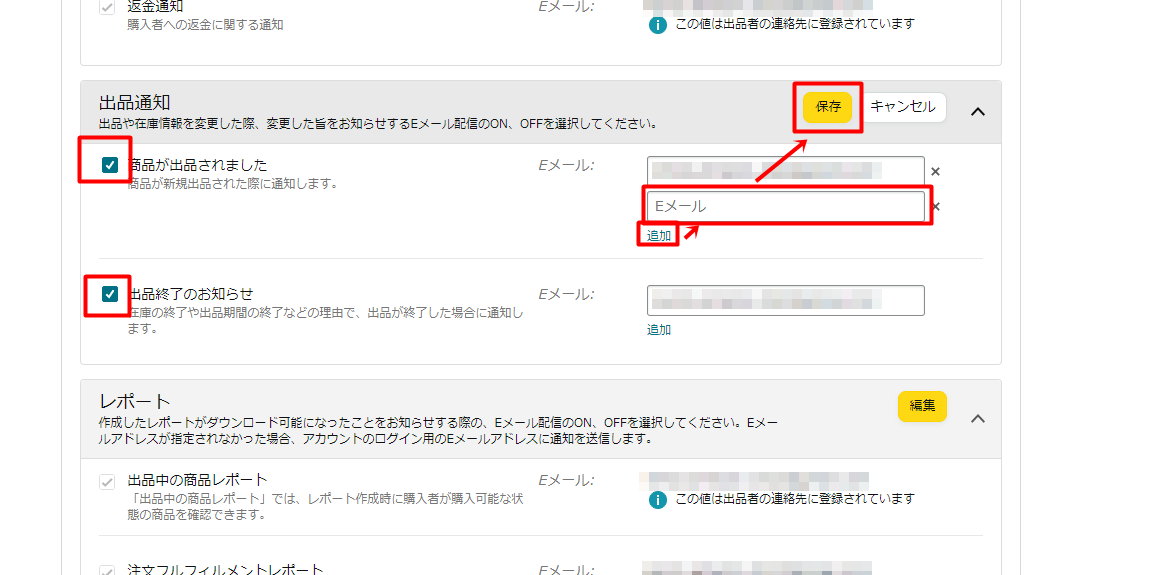
以上で、最初の設定は完了です。